Jeśli chcesz kupić taki moduł możesz to zrobić ode mnie tutaj (cena jest inna niż w temacie ogłoszenia):
https://www.olx.pl/oferta/sonoff-basic-wlacznik-wi-fi-230v-potrafi-dzialac-z-homekit-lub-supla-CID99-IDo6AsK.html
Wstęp
Ten moduł i w tej konfiguracji już kiedyś omawiałem ale w oparciu o dosyć już dzisiaj stary soft. Od jakiegoś czasu pojawił się i ciągle się rozwija nowy który działa stabilniej a dodatkowo nie ma już problemów z działaniem diody led informującej o stanie modułu.
Podłączenie przewodów
Przewody kontaktronów i ewentualnie termometru podpinamy do modułu w sposób przedstawiony na poniższym zdjęciu.
Na środku płytki znajduje się 9 pinów patrzą na płytkę w pozycji jak na zdjęciu kontaktrony podpinamy do pierwszego i ostatniego pinu w pierwszym rzędzie oraz pierwszego i ostatniego w drugim rzędzie.
Termometr wpinamy do pinów w najniższym rzędzie licząc od lewej strony
1 pin przewód w kolorze żółtym, niebieskim lub zielonym (DATA)
2 pin przewód w kolorze czerwonym lub białym (VCC/+)
3 pin przewód w kolorze czarnym lub brązowym (GND/-)
Zasilanie płytki powinno być z zakresu 5-24V DC. Bardzo ważne aby nie pomylić polaryzacji i nie pomylić plusa z minusem. Grozi to uszkodzeniem płytki.
Wyjście do bramy to złącze śrubowe. Spinamy je równolegle z przyciskiem fizycznym otwierającym bramę. Nasz moduł będzie otwierał bramę poprzez symulowanie wciśnięcia tego przycisku.
Konfiguracja modułu
- Podłączamy moduł do prądu i wyszukujemy na naszym laptopie siec Wi-Fi o nazwie SUPLA-XXXXXXXXXXX
- Podłączamy się do tej sieci zamiast naszego routera i gdy będziemy podłączeni w oknie przeglądarki internetowej wpisujemy adres: 192.168.4.1
- Wchodzimy w "Ustawienia urządzenia" i z zsablonów płytek wybieramy Sonoff SV
- Wchodzimy w zakładkę kontaktron wpisujemy liczbę posiadanych kontaktronów (maksymalnie 2) i przypisujemy do nich wyjścia do których je podłączamy (GPIO04 oraz GPIO05)

- Zapisujemy ustawienia i wciskamy przycisk powrót
- Wchodzimy w konfiguracja i sprawdzamy czy są ustawione tak jak na zdjęciu zapisujemy ustawienia i klikamy powrót.

- Jeśli posiadasz czujnik temperatury wejdź w zakładkę 1Wire i wprowadź ustawienia tak jak na załączonym obrazku zapisz ustawienia.
- Teraz wycofujemy się do pierwszego ekranu konfiguracji wciskając przycisk powrót tyle razy aż zobaczymy ekran konfiguracji z poniższego screena. Wprowadzamy tutaj parametry połączenia z kontem czyli ustawiamy wszystko według wzoru poniżej. Pamiętamy aby ostatni parametr ilość rolet miał wpisaną wartość zero. Zapisujemy ustawienia i klikamy na przycisk restart.

Konfiguracja modułu - na koncie przez stronę supla.org.
- Logujemy się na stronę supla.org
- Odnajdujemy kafelek z naszym sterownikiem i klikamy na nim a następnie na żółtym kafelku (reprezentującym pierwszy kanał ) z napisem BRAK.

- Z rozwijanej listy wybieramy jaką funkcję będzie pełnił pierwszy kanał naszego modułu np sterowanie bramą wjazdową
- Poniżej wpisujemy nazwę jaką ma być w naszym telefonie opisany przycisk otwierania bramy a jeszcze niżej określamy jak długo przekaźnik ma zamykać obwód (jak długo ma być symulowane wciśniecie przycisku).
- W prawym górnym rogu ekranu klikamy zapisz zmiany.
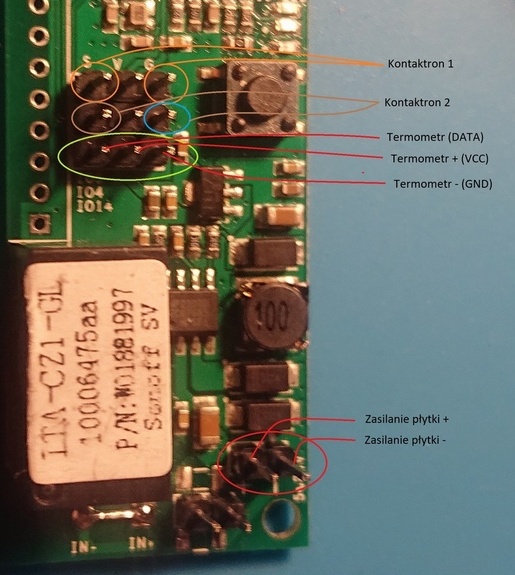


Jaki firmware mam wgrać aby wyglądał dokładnie jak ten opisany?
OdpowiedzUsuńGeneric GUI
Usuńpewnie najnowszy Generic GUI
OdpowiedzUsuń